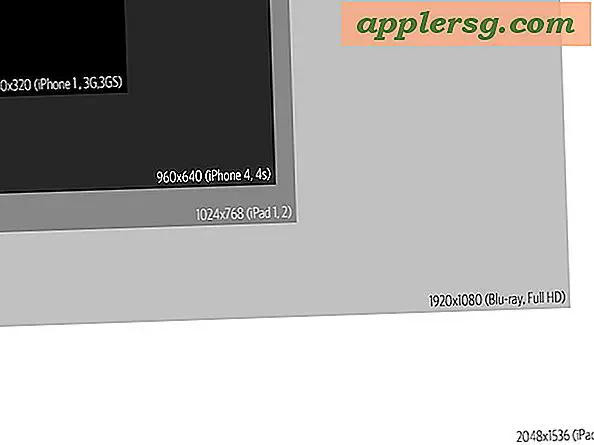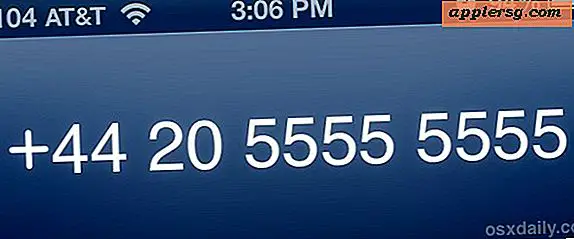टूलबार में नेटफ्लिक्स कैसे जोड़ें
नेटफ्लिक्स आपके घर के आराम से फिल्में देखने का एक आसान तरीका है। सदस्यता के स्तर के आधार पर, नेटफ्लिक्स के सदस्य एक बार में अधिकतम चार डीवीडी किराए पर लेने के लिए एक समान दर का भुगतान करते हैं। डीवीडी मेल द्वारा वितरित की जाती हैं और देखने के बाद वापसी के लिए एक डाक-भुगतान लिफाफा शामिल होता है। सदस्य इंटरनेट के माध्यम से वीडियो स्ट्रीमिंग के माध्यम से शीर्षक "तुरंत देखें" नामक सुविधा के साथ देख सकते हैं। नेटफ्लिक्स की सदस्यता में एक ऑनलाइन "कतार" या किराये की फिल्मों और टेलीविजन कार्यक्रमों की सूची शामिल है। अपने ब्राउज़र में नेटफ्लिक्स टूलबार जोड़ने से आपके नेटफ्लिक्स खाते तक पहुंच केवल एक क्लिक के साथ उपलब्ध हो जाती है। अपनी फ़िल्म और टेलीविज़न शीर्षकों को व्यवस्थित करना और नए रेंटल खोजना आसान और सुविधाजनक हो जाता है। आप नेटफ्लिक्स टूलबार को कुछ ही आसान चरणों में डाउनलोड कर सकते हैं।
चरण 1
नेटफ्लिक्स टूलबार डाउनलोड साइट पर पहुंचें (संसाधन देखें) और "मुफ्त डाउनलोड" बटन पर क्लिक करें।
चरण दो
यदि आप फ़ायरफ़ॉक्स का उपयोग कर रहे हैं, तो डायलॉग बॉक्स में दिखाई देने वाले "अभी स्थापित करें" बटन पर क्लिक करें, या यदि आप इंटरनेट एक्सप्लोरर का उपयोग कर रहे हैं तो "रन" बटन पर क्लिक करें। एक्सप्लोरर के साथ, आपको दिखाई देने वाले अगले बॉक्स में दूसरी बार "रन" पर क्लिक करना होगा। (यदि आपके पास पॉप-अप ब्लॉकर सक्रिय है, तो संकेत मिलने पर "अनुमति दें" पर क्लिक करके इसे निष्क्रिय करें।) इंटरनेट एक्सप्लोरर के लिए आपको इंस्टॉलेशन जारी रखने के लिए इस बिंदु पर "सहमत" बटन पर क्लिक करना होगा। "सहमत" पर क्लिक करने के बाद, "कंटिन्यू टूलबार डाउनलोड" बटन पर क्लिक करें।
चरण 3
स्थापना प्रक्रिया को पूरा करने के लिए अपने ब्राउज़र को पुनरारंभ करें। आपके द्वारा अपनी प्राथमिकताएं निर्धारित करने और पिछले चरण में "सहमत" पर क्लिक करने के बाद इंटरनेट एक्सप्लोरर स्वचालित रूप से पुनरारंभ हो जाएगा। फ़ायरफ़ॉक्स एक संवाद बॉक्स खोलता है जो कहता है "अपने परिवर्तनों को पूरा करने के लिए फ़ायरफ़ॉक्स को पुनरारंभ करें।" "फ़ायरफ़ॉक्स को पुनरारंभ करें" बटन पर क्लिक करें। फ़ायरफ़ॉक्स "नेटफ्लिक्स कम्युनिटी टूलबार सफलतापूर्वक स्थापित किया गया था" संदेश के साथ एक संवाद बॉक्स को फिर से खोलता है।
चरण 4
फ़ायरफ़ॉक्स के फिर से खुलने पर दिखाई देने वाले डायलॉग बॉक्स में अपनी सेटिंग्स कॉन्फ़िगर करें। उदाहरण के लिए, आप इन नामों के आगे वाले बॉक्स को चेक या अनचेक करके ईमेल नोटिफ़ायर, मौसम और रेडियो बटन जैसे वैयक्तिकृत विकल्पों को जोड़ या हटा सकते हैं। आप "कृपया नीचे दी गई सेटिंग्स को कॉन्फ़िगर करें" के तहत सूचीबद्ध बॉक्स को चेक या अनचेक करके अपना खोज इंजन, होमपेज और नेटफ्लिक्स नोटिफिकेशन सेट करना भी चुन सकते हैं।
फ़ायरफ़ॉक्स और एक्सप्लोरर दोनों में नेटफ्लिक्स टूलबार के कॉन्फ़िगरेशन को पूरा करने के लिए "फिनिश" बटन पर क्लिक करें। नेटफ्लिक्स लोगो अब आपके ब्राउज़र के टूलबार क्षेत्र में दिखाई देगा। नेटफ्लिक्स लोगो पर क्लिक करने से आप सीधे नेटफ्लिक्स होमपेज पर पहुंच जाएंगे, जहां आप अपने खाते में लॉग इन कर सकते हैं और अपनी कतार और अन्य खाता जानकारी देख सकते हैं, साथ ही तुरंत देखने या अपनी कतार में जोड़ने के लिए अधिक शीर्षक ब्राउज़ कर सकते हैं। आप "धन्यवाद" पृष्ठ पर दिखाई देने वाले शीर्षकों में से चुनकर अपने ब्राउज़र टूलबार में और ऐप्स भी जोड़ सकते हैं, जो टूलबार के सफलतापूर्वक डाउनलोड होने पर दिखाई देता है। उपलब्ध ऐप्स में Facebook, eBay, Travelocity और बहुत कुछ के लिंक शामिल हैं।